Savoir qui s'est connecté à votre PC Windows 8 en votre absence
Divers / / February 11, 2022

Si tu as un
ordinateur partagé à votre domicile
qui est utilisé
par vos enfants
ou des frères et sœurs aussi, il y a peut-être eu des moments où vous vouliez garder un contrôle sur qui accède à l'ordinateur (et quand).
le Version professionnelle de Windows 8 est livré avec une fonctionnalité intégrée à l'aide de laquelle vous pouvez facilement enregistrer les événements de connexion Windows avec les informations de l'utilisateur et l'heure à laquelle l'ordinateur a été accédé. Cela était également disponible dans Windows 7, mais pas dans toutes les versions.
Nous verrons comment nous pouvons auditer les événements de connexion dans Windows 8 Pro mais vous pouvez suivre exactement les mêmes étapes pour activer la fonctionnalité dans les versions Windows 7 Professional et Ultimate.
Enregistrement des événements
Étape 1: La première chose que nous devrons faire est d'activer l'audit des événements de connexion à l'aide du gestionnaire de stratégie de groupe Windows. Appuyez sur Windows + R pour ouvrir la boîte Exécuter, tapez gpedit.msc et appuyez sur entrée.

Étape 2: Une fois l'éditeur de stratégie de groupe Windows ouvert, accédez à Stratégie de l'ordinateur local -> Configuration de l'ordinateur -> Paramètres Windows -> Paramètres de sécurité -> Stratégies locales -> Stratégie d'audit. Ici, recherchez les événements de connexion à l'audit de stratégie et double-cliquez dessus.
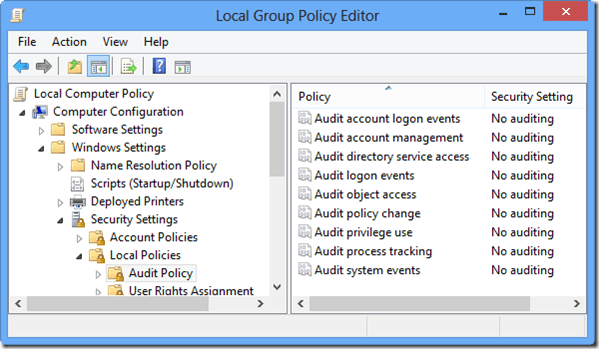
Étape 3: Lorsque la fenêtre de propriété de l'événement de connexion s'ouvre, vérifiez les le succès et l'option d'échec auditer ces tentatives. Cliquez enfin sur le Appliquer bouton et enregistrez les paramètres.
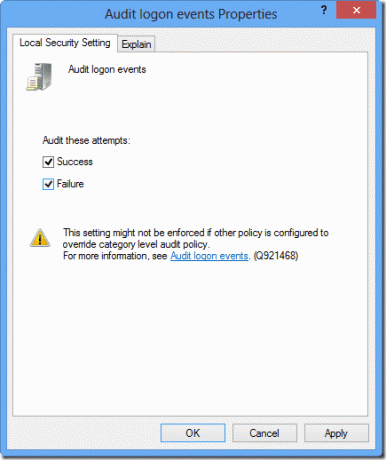
À partir de maintenant, Windows enregistrera chaque événement de connexion avec quelques détails de base.
Voyons comment nous pouvons afficher les événements de connexion dans le but de les examiner.
Visualisation des événements
Étape 1: Lorsque vous souhaitez consulter les événements de connexion, appuyez sur le raccourci Windows+W et rechercher le voir les événements. Le résultat de la recherche renverra une seule correspondance possible - Afficher le journal des événements. Ouvrez-le.
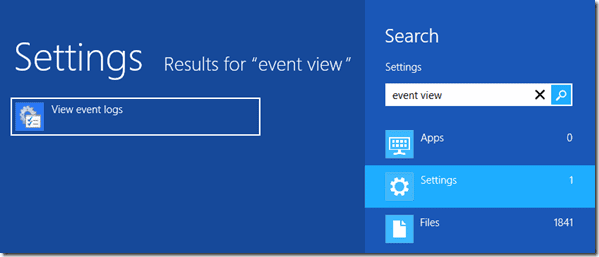
Étape 2: Dans la visionneuse du journal des événements, accédez à Journaux Windows -> Sécurité catégorie et recherchez tous les événements avec l'ID d'événement 4624. Il s'agit de l'ID d'événement pour tous les événements qui correspondent à un événement de connexion réussi. Double-cliquez dessus pour afficher des détails tels que le nom d'utilisateur, la date et l'heure de connexion, etc.


C'est ainsi que vous pouvez enregistrer et afficher les événements de connexion dans Windows 8 Pro. Vous devrez peut-être trier les ID d'événement pour afficher facilement tous les événements de connexion.
Conclusion
Le processus est un peu geek et vous oblige à faire certaines choses prêtes à l'emploi qu'un utilisateur normal de Windows ne rencontre pas dans l'utilisation régulière de son PC. Cependant, si vous souhaitez garder une trace de tous les événements de connexion sur votre ordinateur, voici comment procéder. J'espère que cela pourra aider.
Dernière mise à jour le 03 février 2022
L'article ci-dessus peut contenir des liens d'affiliation qui aident à soutenir Guiding Tech. Cependant, cela n'affecte pas notre intégrité éditoriale. Le contenu reste impartial et authentique.



